เมื่อวันที่ 22 มิถุนายนหลังจากการนำเสนอ Apple เริ่มต้นระบบปฏิบัติการรุ่นต่อไป iOS 14, iPadOS 14, macOS 11 Big Sur, watchOS 7 และ tvOS 14 เคยเป็นรุ่นเบต้าของนักพัฒนาที่สองมาแล้ว แต่รุ่นที่สามของรุ่นนี้ได้เปิดตัวแล้ว เราบอกคุณด้านล่างทุกสิ่งที่คุณควรรู้เกี่ยวกับเวอร์ชันเหล่านี้รวมถึงวิธีการติดตั้งบนอุปกรณ์ของคุณ
ควรสังเกตว่า ที่สอง betas สาธารณะ อาจเปิดตัวในอีกไม่กี่ชั่วโมงหรือวันต่อไปเนื่องจากเวอร์ชั่นที่เรากำลังพูดถึงนั้นจะเน้นไปที่นักพัฒนาแอปพลิเคชั่นและบริการเป็นหลัก
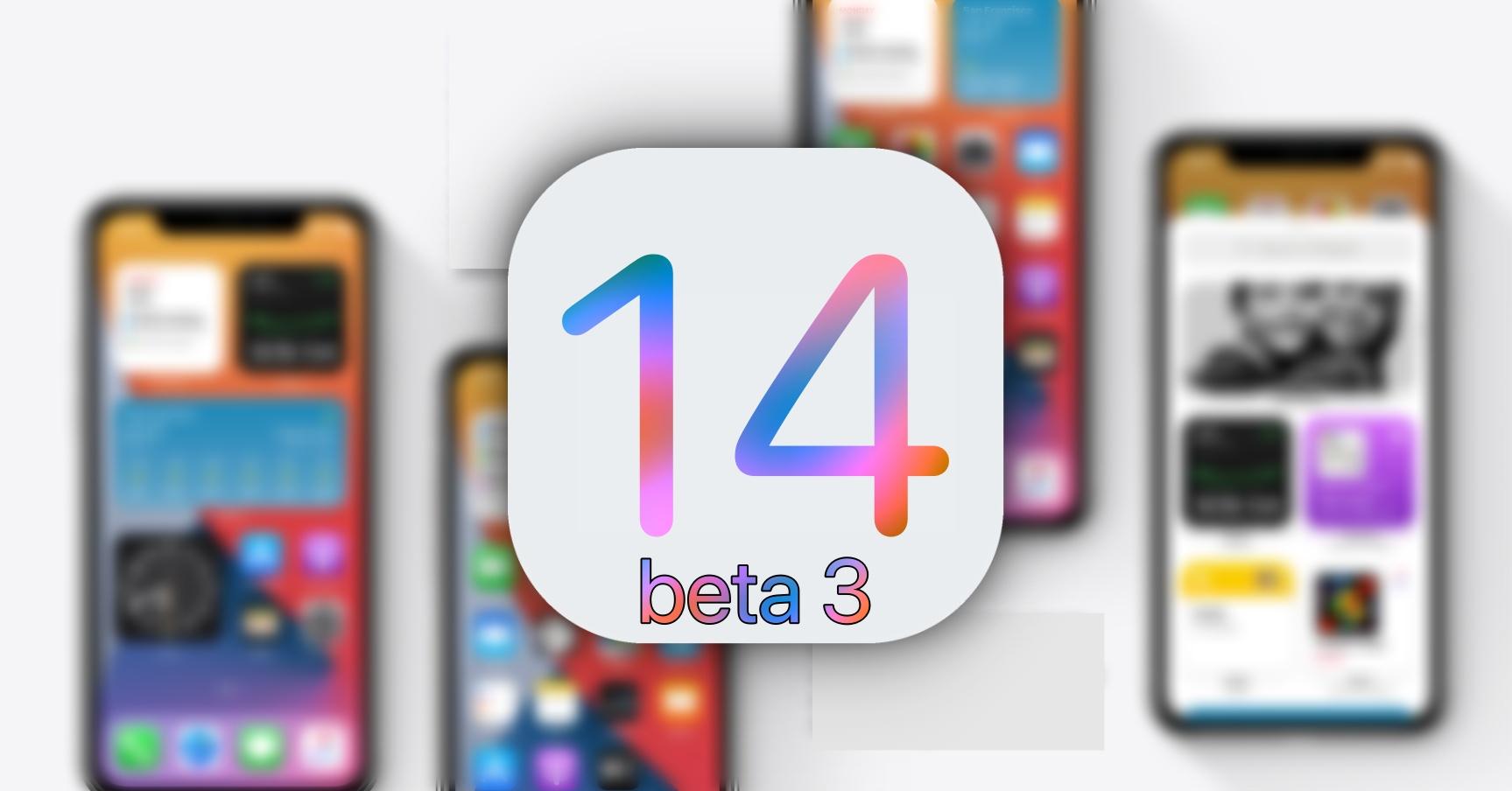
Beta 3 ของ iOS 14 และ iPadOS 14
พื้นที่ iPhone เป็นผลิตภัณฑ์เรือธงของ Apple เสมอและซอฟต์แวร์ก็อยู่ไม่ไกล iOS 14 เวอร์ชันถัดไปสร้างความประหลาดใจให้กับผู้ที่ได้ลองใช้ betas ไม่เพียง แต่สำหรับคุณสมบัติใหม่ ๆ เท่านั้น แต่ยังรวมถึงความเสถียรอย่างมากของเวอร์ชันก่อนหน้านี้แม้จะไม่เป็นทางการ สิ่งที่คล้ายกันเกิดขึ้นกับ iPadOS 14 ซึ่งเป็นเวอร์ชันที่มีอยู่มากในแง่ของข่าว แต่ยังนำเสถียรภาพที่น่าทึ่งสำหรับ iPad ในขณะนี้เราได้ตรวจสอบเวอร์ชันที่สามเหล่านี้สำหรับนักพัฒนาแล้ว แต่มีข้อบ่งชี้ที่ดีว่าเวอร์ชันเหล่านี้จะดำเนินต่อไปในเส้นทางเดียวกัน
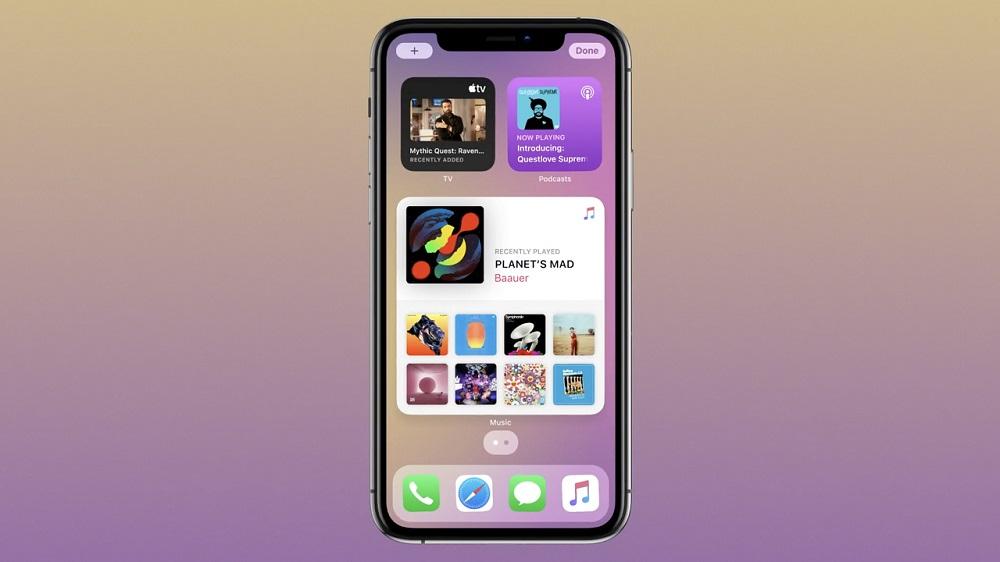
If คุณติดตั้งเบต้า 2 แล้ว คุณต้องไปที่การตั้งค่า> ทั่วไป> อัปเดตซอฟต์แวร์และดำเนินการดาวน์โหลดจากนั้นติดตั้งตัวที่สาม สิ่งนี้สามารถ ใช้เวลาหลายนาที เนื่องจากในท้ายที่สุดหลายคนจะอัปเดตอุปกรณ์และเซิร์ฟเวอร์ของ Apple หยุดทำงาน ในกรณีอื่นคุณต้องตรวจสอบว่าทำไมจึงต้องมีการอัพเดต iOS
หากคุณไม่ได้ติดตั้งเบต้าและต้องการลองเราจะต้องเตือนคุณเกี่ยวกับ ความเสี่ยงที่เกี่ยวข้อง . แม้ว่าโดยทั่วไปแล้วพวกเขาจะกลายเป็นรุ่นที่เสถียรมากอย่างที่เราได้กล่าวไปแล้วว่าพวกเขายังคงเป็นรุ่นเบต้าที่สามารถนำไปสู่ความล้มเหลวบางอย่างเช่นการรีสตาร์ทที่ไม่คาดคิดแอปพลิเคชันที่ทำงานไม่ถูกต้อง การบริโภคบนอุปกรณ์ ด้วยเหตุนี้เราจึงแนะนำให้สร้าง การสำรองข้อมูล ในขณะที่บน iOS 13 จะสามารถกู้คืนได้ในภายหลังหากเบต้าไม่สามารถโน้มน้าวคุณได้ เมื่อคุณทำสิ่งนี้แล้วคุณสามารถทำตามขั้นตอนเหล่านี้เพื่อติดตั้ง beta ผู้พัฒนาแม้ว่าคุณจะไม่ได้เป็นหนึ่งในนั้น
- ใช้ iPhone หรือ iPad เดียวกันกับที่คุณกำลังจะติดตั้งเบต้าไปที่ โปรไฟล์เบต้า เว็บไซต์.
- ค้นหา iOS 14 or iPadOS 14 .
- คลิกที่ ดาวน์โหลด ปุ่ม .
- ยอมรับการอนุญาตให้ดาวน์โหลดโปรไฟล์นักพัฒนาซอฟต์แวร์
- ตอนนี้ไปที่ การตั้งค่า> ทั่วไป> โปรไฟล์ และยอมรับเงื่อนไขสำหรับการติดตั้งโปรไฟล์นี้
- รีสตาร์ท iPhone หรือ iPad หากจำเป็น
- ไปที่ การตั้งค่า> ทั่วไป> การอัปเดตซอฟต์แวร์ และดำเนินการดาวน์โหลดและติดตั้งเบต้า 3 ของ iOS 14 หรือ iPadOS 14
ใหม่ betas สำหรับ watchOS 7, macOS 11 และ tvOS 14
ทั้งสอง Apple Watch, Mac และ แอปเปิ้ลทีวี ยังได้รับรุ่นเบต้าที่สามที่สอดคล้องกันสำหรับซอฟต์แวร์ใหม่ เช่นเดียวกับรุ่นก่อนหน้าเวอร์ชันเหล่านี้มีความเสถียรแม้ว่าจะไม่แนะนำให้ติดตั้งบนคอมพิวเตอร์หลัก ไม่ว่าในกรณีใดหากคุณตั้งใจที่จะทดสอบเบต้าของอุปกรณ์เหล่านี้เราจะบอกคุณว่าคุณสามารถอัปเดตได้อย่างไร
MacOS 11 Big Sur เบต้า 3

หากคุณติดตั้งเบต้า 2 แล้วให้ไปที่ การตั้งค่าระบบ> การอัปเดตซอฟต์แวร์ . หากคุณอยู่ในรุ่นที่เสถียรให้ทำตามขั้นตอนเหล่านี้:
- จาก Mac เองให้เปิดเบราว์เซอร์ Safari
- ไปที่ โปรไฟล์เบต้า เว็บไซต์ .
- ค้นหา macOS 11
- กด “ดาวน์โหลด” ปุ่มและการดาวน์โหลดโปรไฟล์นักพัฒนาจะเริ่มขึ้น
- ตอนนี้ไปที่โฟลเดอร์ที่ไฟล์ถูกดาวน์โหลดและรัน มัน
- ตอนนี้ไปที่ การตั้งค่าระบบ> การอัปเดตซอฟต์แวร์ และดาวน์โหลดอัปเดตเป็น macOS Big Sur เบต้า 3
WatchOS 7 เบต้า 3
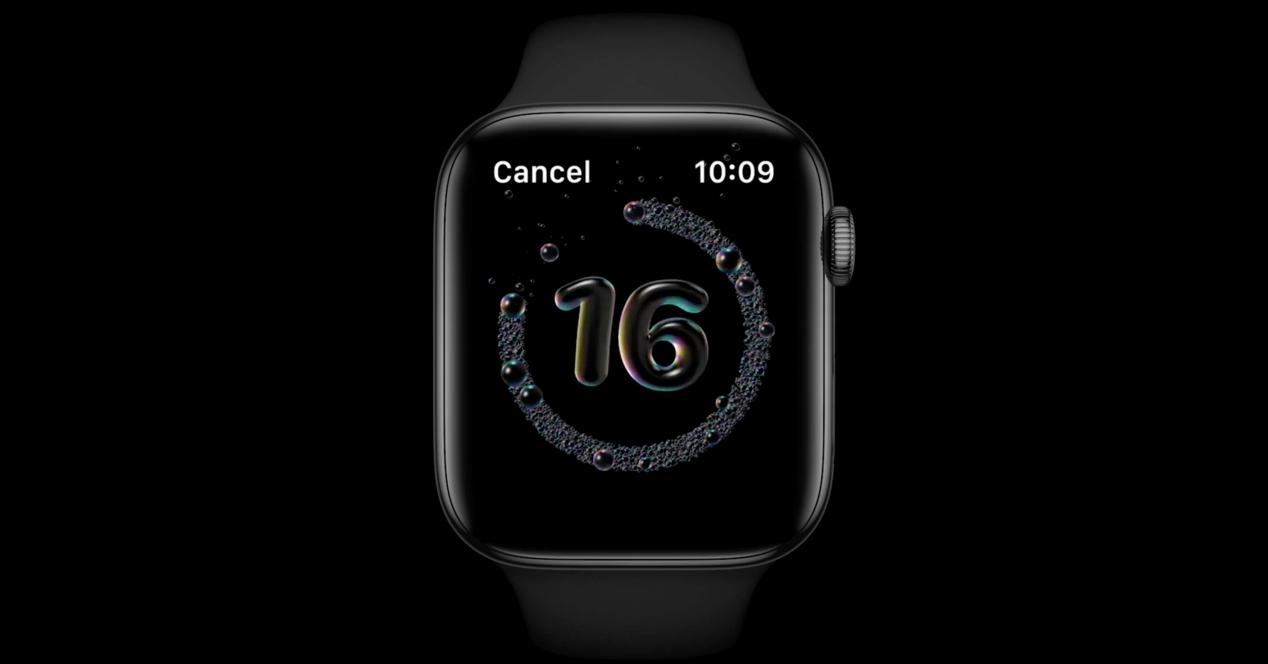
ควรสังเกตว่าการอัปเดตนี้ไม่มีการย้อนกลับต่างจากอุปกรณ์อื่นดังนั้นคุณจะต้องดำเนินการต่อในรุ่นเบต้าจนกว่า watchOS 7 เวอร์ชันสุดท้ายจะออกมาในฤดูใบไม้ร่วง หากคุณมีเบต้า 2 อยู่แล้วคุณจะต้องไปที่ การตั้งค่า> ทั่วไป> การอัปเดตซอฟต์แวร์ จากนาฬิกาหรือจากแอพ iPhone หากคุณไม่มีสิ่งนี้คุณจะต้องทำตามขั้นตอนเหล่านี้:
- ไปที่ betaprofiles เว็บไซต์ จาก iPhone ของคุณ
- ค้นหา watchOS
- กด ดาวน์โหลด เพื่อดาวน์โหลดโปรไฟล์ผู้พัฒนา
- รับไอโฟน นาฬิกา แอพติดตั้งโปรไฟล์ยอมรับข้อกำหนดและเงื่อนไข
- โดยไม่ต้องออกจากแอปนี้ไปที่ ทั่วไป> อัปเดตซอฟต์แวร์ และคุณจะพบกับเบต้ารุ่นที่สามของ watchOS 7
TvOS 14 เบต้า 3
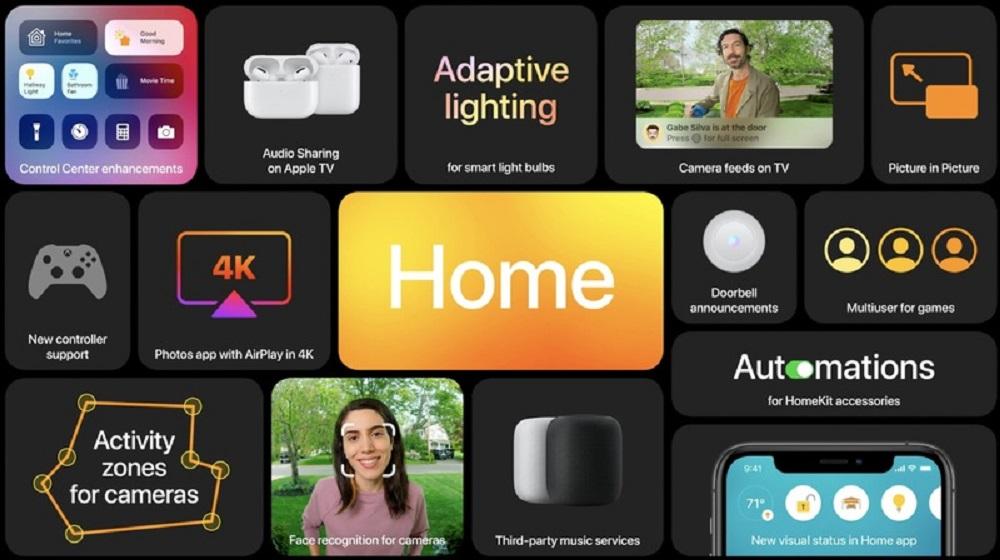
นี่อาจเป็นรุ่นที่แปลกประหลาดและเป็นรุ่นที่ดึงดูดความสนใจน้อยที่สุดเนื่องจากมีการเปลี่ยนแปลงเล็กน้อย แต่ก็น่าสนใจเสมอที่จะลองแม้ว่ามันจะมีความเสี่ยงและวิธีการกำจัดเบต้านั้นไม่ใช่เรื่องง่าย หากคุณมีอยู่แล้วคุณเพียงแค่ต้องอัปเดต การตั้งค่า> ระบบ> อัปเดตซอฟต์แวร์ . ถ้าไม่ทำตามขั้นตอนเหล่านี้:
- จาก Apple TV ไปที่ การตั้งค่า
- ไปที่ General ส่วน .
- ไปที่ ความเป็นส่วนตัว
- วางเมาส์เหนือ “ แชร์รีวิว Apple TV” โดยไม่ต้องกด
- กด ปุ่มเล่น / หยุดชั่วคราว บนตัวควบคุม
- ข้างบน “ เพิ่มโปรไฟล์” กดปุ่มเล่น / หยุดชั่วคราวอีกครั้ง
- ตอนนี้ช่องข้อความปรากฏขึ้นที่คุณต้องเขียน (โดยไม่ใส่เครื่องหมายอัญประกาศ)” https://bit.ly/tvos14 ″ .
- คลิก เสร็จสิ้น แล้วก็ ติดตั้ง
โดยทั่วไปแล้วเวอร์ชันเหล่านี้ยังนำการแก้ไขข้อบกพร่องและการปรับปรุงเสถียรภาพแม้ว่ามันจะยังคงเป็นเบต้าที่สามและมีความก้าวหน้ามากมายที่ต้องทำจนกว่าจะถึงเวอร์ชั่นสุดท้าย เราจะเห็นข่าวที่ซ่อนอยู่ในอีกไม่กี่วันข้างหน้าเช่นข้อบ่งชี้ในรหัสของอุปกรณ์ใหม่ ดังนั้นเราขอแนะนำให้คุณใส่ใจเว็บไซต์นี้หากคุณต้องการทราบข้อมูลล่าสุด